Subir aplicación Angular 2 a Docker Hub.
La idea detrás de Docker es crear contenedores ligeros y portables para las aplicaciones software que puedan ejecutarse en cualquier máquina con Docker instalado, independientemente del sistema operativo que la máquina tenga por debajo, facilitando así también los despliegues.
Instalación
En primer lugar es necesario instalar Docker.
Algunos comandos útiles:
# Comprobamos que se está ejecutando
sudo service docker status
# Vemos que versión estamos trabajando
docker --version
# Lista de comandos
docker
# Información del sistema
docker info
# Descarga y ejecución de un contenedor básico
docker run hello-world
Docker Hub
Vamos a crear una cuenta en Docker Hub para subir ahí el contenedor que vamos a crear. Por lo tanto el primer paso es entrar aquí.
Una vez que nos hemos creado una cuenta el siguiente paso es crear un repositorio:
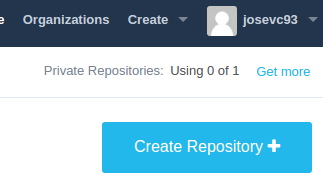
En la carpeta de nuestro proyecto en Angular vamos a crear un archivo Dockerfile, que puede ser el siguiente:
# Create image based on the official Node 6 image from dockerhub
FROM node:6
# Create a directory where our app will be placed
RUN mkdir -p /usr/src/app
# Change directory so that our commands run inside this new directory
WORKDIR /usr/src/app
# Copy dependency definitions
COPY package.json /usr/src/app
# Install dependecies
RUN npm install
# Get all the code needed to run the app
COPY . /usr/src/app
# Expose the port the app runs in
EXPOSE 3000
# Serve the app
CMD npm start
No es necesario subir a Docker Hub la carpeta dist, ni la carpeta node_modules. Una vez eliminadas nos situamos en la carpeta del proyecto y ejecutamos:
docker build -t usuarioDocker/nombreRepositorio .
Para ver que se ha creado la imagen se puede ejecutar lo siguiente:
Docker images
Si se ha creado bien, se ejecuta el siguiente comando para subir la imagen al repositorio:
docker push usuarioDocker/nombreRepositorio
Y finalmente podemos cargar nuestra aplicación en cualquier lugar, en el puerto 3000 ejecutando únicamente lo siguiente:
docker run --name container -t -i -d -p 3000:3000 usuarioDocker/nombreRepositorio
Para ver como eliminar todas las imagenes y contenedores de Docker en vuestro pc, accede aquí.
Ejemplo de aplicación subida con Docker: Ejemplo.

Comentar